前回の記事では、i-seiQに取引先担当者~自社担当者の登録までを解説しました。
自社担当者までを登録したら、次は自社銀行口座とユーザーの登録です!
それでは早速ご紹介します。
自社銀行口座を登録しよう!
i-seiQの「マスタメンテナンス」>「自社銀行口座登録」を押下してください。
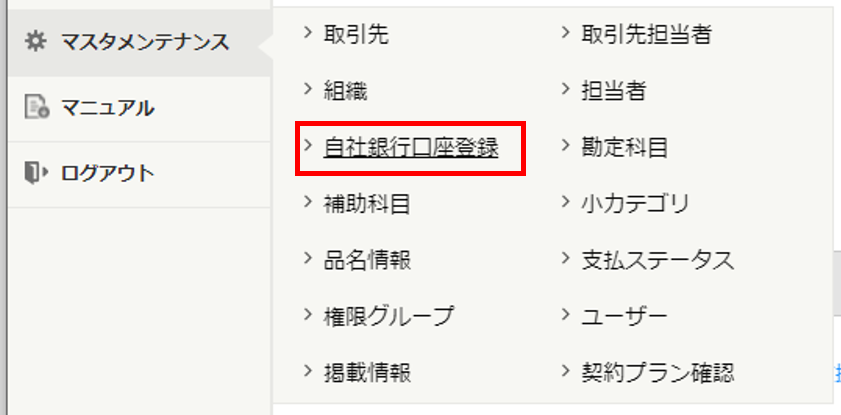
画面中ほどの「新規作成」を押下し、
自社銀行口座を入力する画面が表示されますので画面に従って入力し、登録してください。
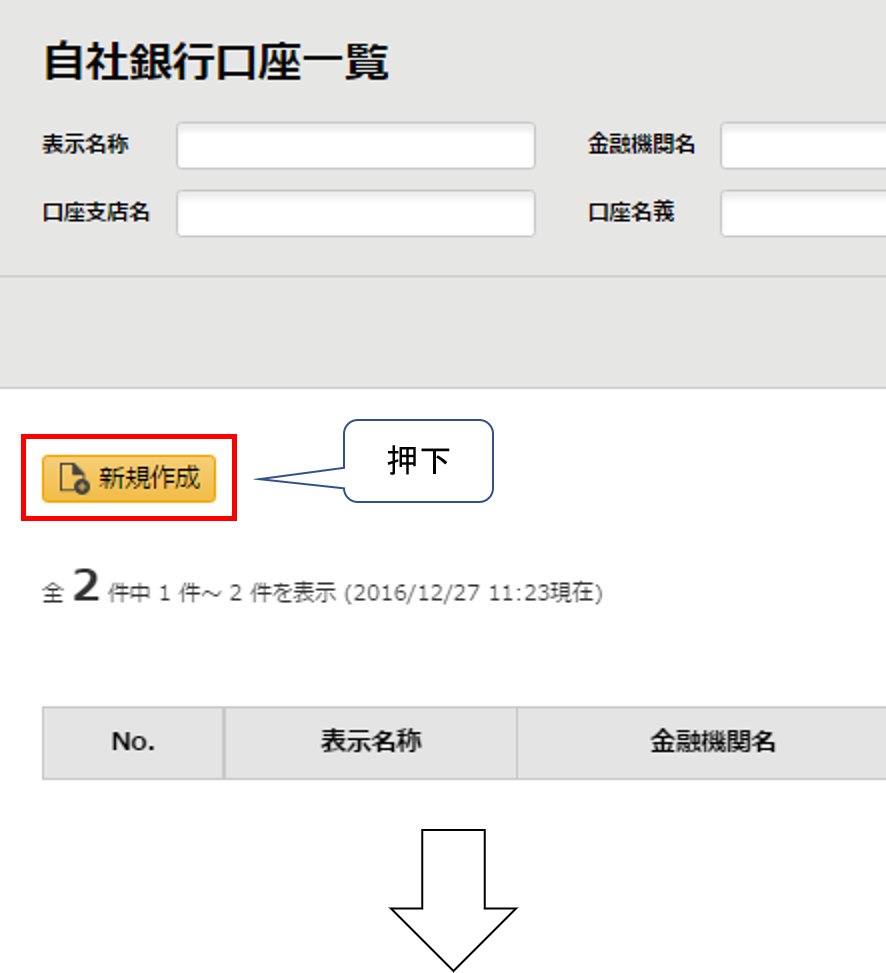
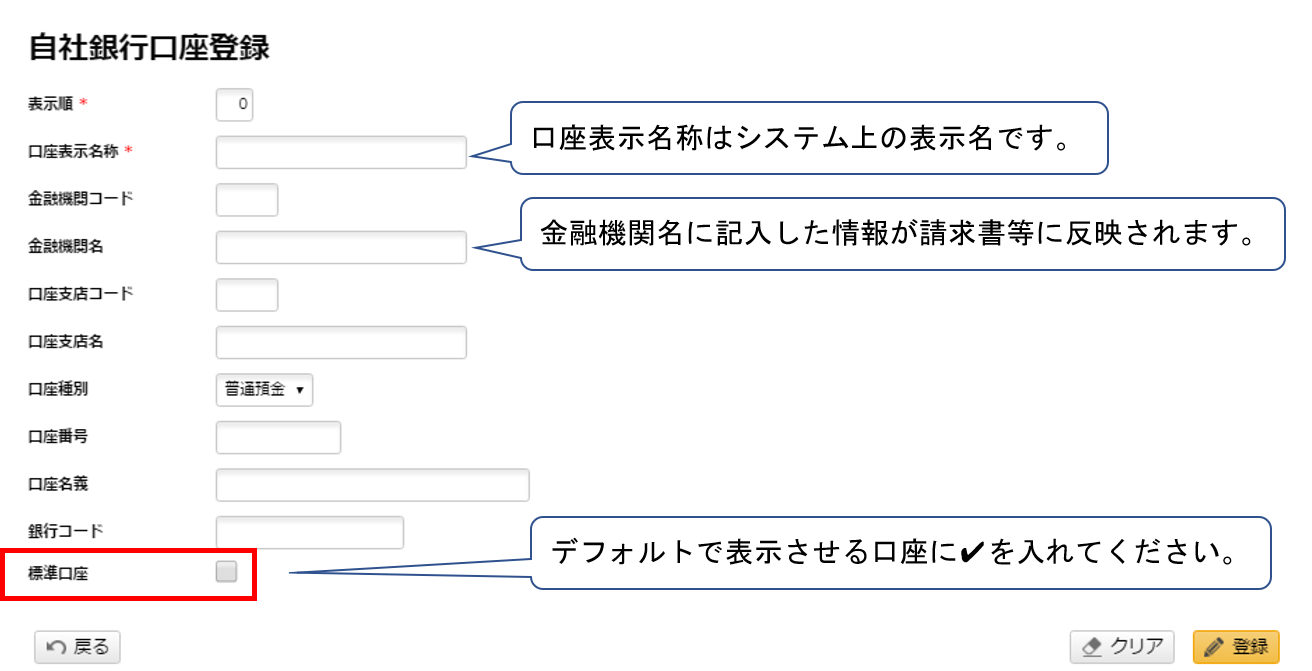
「標準口座」について
デフォルトで使用する口座の場合は「標準口座」に✔を入れてください。
請求データに自動的に登録されます。
標準口座を別口座に変更した場合
振込先に指定される口座は、契約登録時に標準口座に設定されていた口座です。
既に登録されている契約の口座を別口座に変更するには、請求書設定にてお願いいたします。
なお、名義・支店・口座番号の編集につきましては、自社銀行口座にて変更次第、即時反映されます。
改めて請求書設定で設定いただく必要はありません。
ユーザーを登録しよう!
「ユーザー」では、i-seiQを利用するユーザーの追加や編集が出来ます。
i-seiQの「マスタメンテナンス」>「ユーザー」を押下してください。
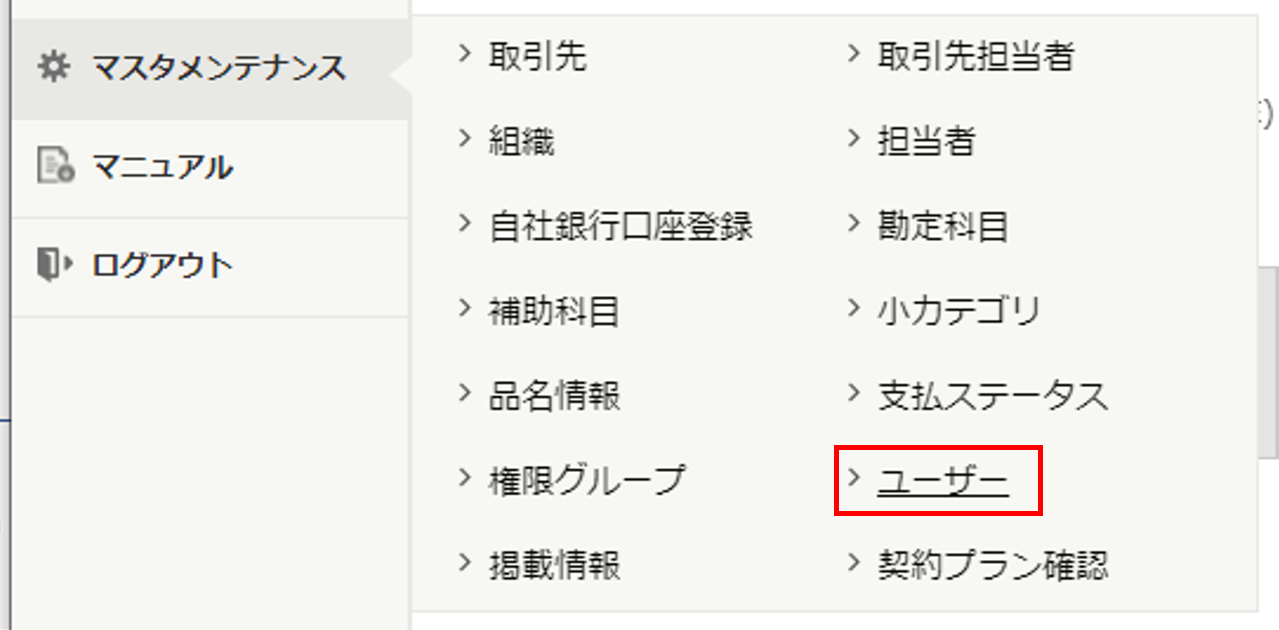
画面中ほどの「新規作成」を押下し、
ユーザーを入力する画面が表示されますので画面に従って入力し、登録してください。
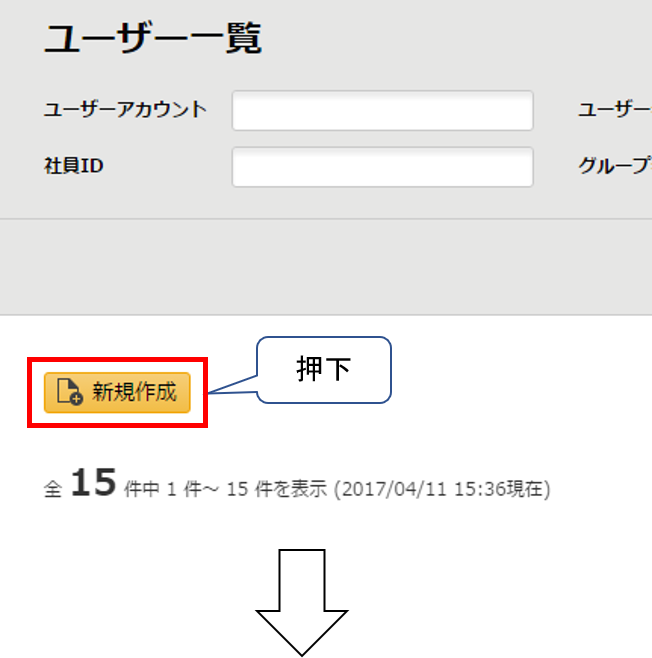
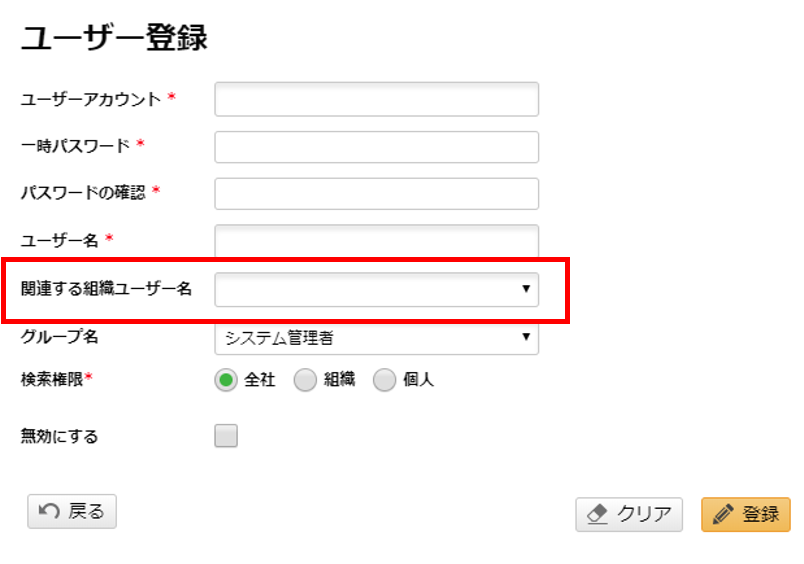
「関連する組織ユーザー名」について
設定すると、契約新規作成時の自社担当者欄に、この組織ユーザー名が自動的に表示されます。
(事前に担当者を登録する必要があります。)
「グループ名」について
「マスタメンテナンス」>「権限グループ」で設定したグループが選択できます。
例えば営業担当に請求処理の画面を閲覧させない、等の設定ができます。
権限グループ実例や設定方法はこちらをご覧ください。
「検索権限」について
検索権限は契約が閲覧可能な範囲を紐付けます。
・「全社」にすると全契約が閲覧可能
・「組織」は「担当者」を登録時に選択した組織
・「個人」はその個人が登録した契約のみ閲覧可能
「無効にする」について
無効にするにチェックを入れると、ユーザーアカウントが使用不可になります。
(休職中などアカウントを削除しないけれど、残しておく場合等に使用)
パスワードを忘れたら
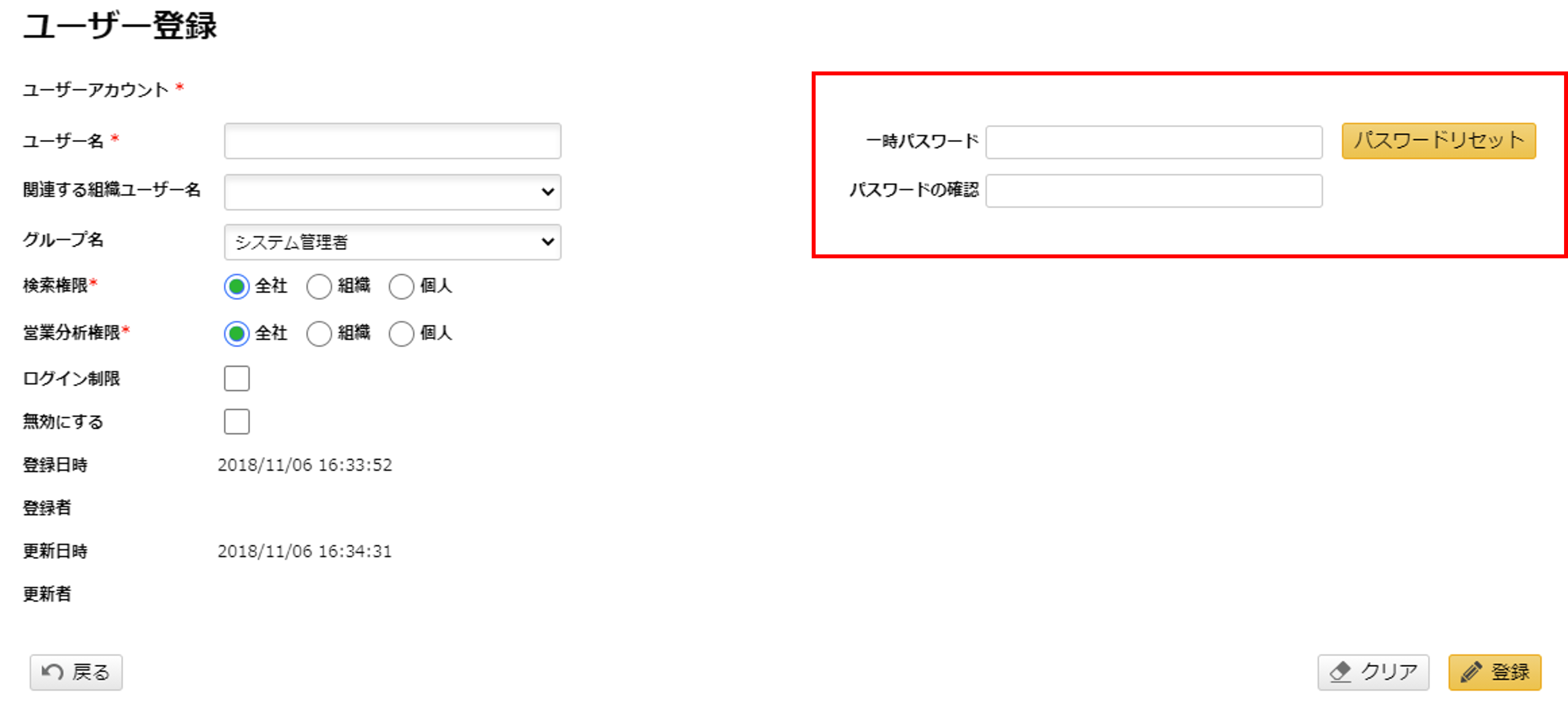
画面右の「一時パスワード」と「パスワードの確認」の欄で
新しく「111111」等入力していただき、パスワードリセットボタンを押下、
その後の画面でOKを押下するとリセットされます。
該当ユーザーは新しく入力したパスワードでログインが可能となります。
ログイン後は再度パスワード設定をする必要があります。
ユーザー削除について
ユーザーを削除しても、特に問題ございません。
削除したユーザーが作成した契約でも請求書発行可能です。
以上、全3回にわけてi-seiQのマスタ登録方法をご紹介しました。
第1回 ログイン方法、取引先の登録方法
ここまで登録すると契約登録が可能となります!!






